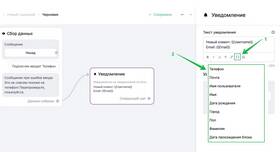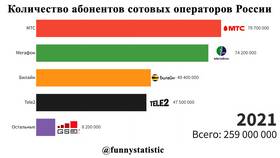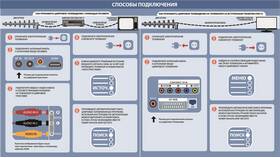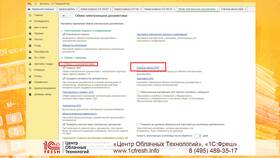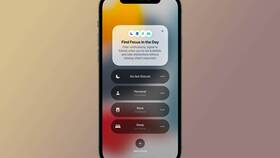| Операционная система | Где настраивается |
| Android | Настройки → Уведомления |
| iOS | Настройки → Уведомления |
- Откройте "Настройки" → "Уведомления"
- Выберите "Дополнительные настройки"
- Активируйте "Показывать содержимое уведомлений"
- Для отдельных приложений: выберите приложение → "Показывать полный текст"
- Включите "Показывать на заблокированном экране"
| Приложение | Путь к настройкам |
| WhatsApp | Настройки → Уведомления → Показывать текст |
| Telegram | Настройки → Уведомления → Показывать текст сообщений |
| Gmail | Настройки → Управление уведомлениями → Подробные уведомления |
- Откройте "Настройки" → "Уведомления"
- Выберите нужное приложение
- Установите "Стиль уведомлений" → "Баннер" или "Оповещение"
- Активируйте "Показывать предпросмотр" → "Всегда"
- Для баннеров: установите "Стойкость" → "Постоянно"
- Откройте "Параметры" → "Система" → "Уведомления"
- Активируйте "Показывать уведомления на экране блокировки"
- Включите "Показывать содержимое уведомлений"
- Для конкретных приложений: найдите приложение в списке и настройте
| Шаг | Действие |
| 1 | Откройте "Системные настройки" → "Уведомления" |
| 2 | Выберите приложение в боковом меню |
| 3 | Установите "Стиль уведомления" → "Оповещение" |
| 4 | Активируйте "Показывать предпросмотр" → "Всегда" |
Настройка отображения текста уведомлений требует индивидуальной конфигурации для каждого приложения и операционной системы. Правильно настроенные уведомления позволяют быстро получать важную информацию без необходимости разблокировки устройства или открытия приложений.